Jak przenieść zakładki z XP na Chromebooka
Microsoft Google Windows Xp / / March 17, 2020
Jeśli planujesz przenieść się na Chromebooka po zakończeniu obsługi XP, musisz zabrać ze sobą ulubione zakładki. Oto jak łatwo je przenieść.
Windows XP jest oficjalnie martwy 8 kwietnia dla konsumentów domowych. A jeśli nie chcesz uzyskać nowego systemu Windows lub uaktualnić XP, jedną z niedrogich opcji jest uzyskanie Chromebook. Jest to idealne rozwiązanie dla osób, które chcą surfować po Internecie, poczcie e-mail, sieciach społecznościowych i lekkiej pracy z dokumentami za pomocą Dokumentów Google.
Oczywiście chcesz mieć pewność, że zakładki, które gromadziłeś przez lata, były z tobą. Teraz, jeśli używasz Google Chrome przeglądarka na XP, wystarczy zalogować się na swoje konto Google, a zakładki zostaną przeniesione automatycznie.
Ale jeśli korzystasz z przeglądarki Internet Explorer lub Firefox, musisz wyeksportować zakładki i zaimportować je ręcznie.
Przenieś zakładki z przeglądarki Firefox lub IE na Chromebooka
Dla Internet Explorer (w tym przykładzie jest to IE 8), uruchom go i przejdź do
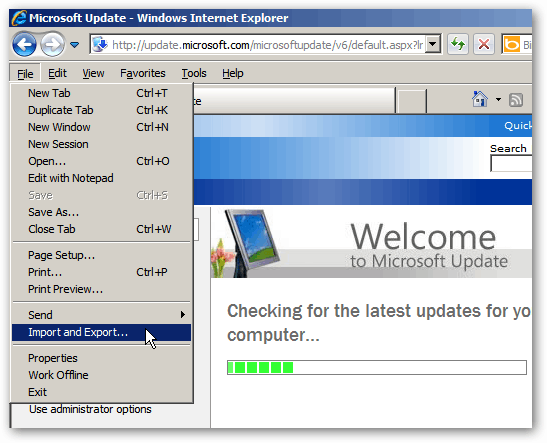
Na następnym ekranie wybierz opcję Eksportuj do pliku i kliknij przycisk Dalej.
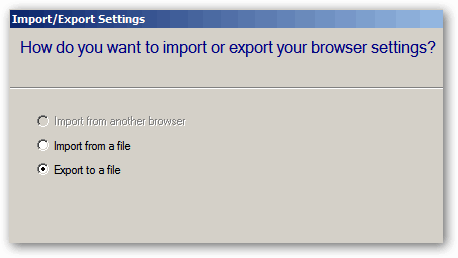
Następnie wybierz Ulubione (jako, że Microsoft wywołuje zakładki), a także masz możliwość przeniesienia kanałów i plików cookie.
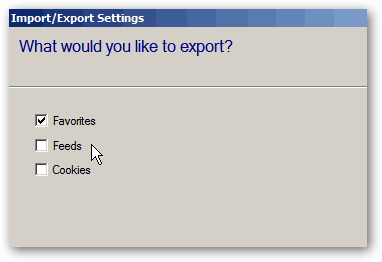
W Firefox, naciśnij przycisk Firefox, a następnie przejdź do Zakładki> Pokaż wszystkie zakładki lub naciśnij skrót klawiaturowy Ctrl + Shift + B.
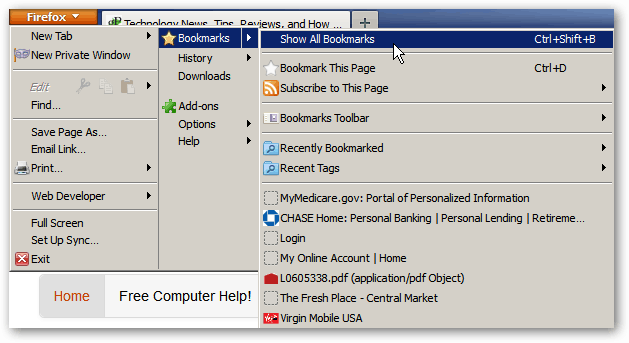
Następnie kliknij opcję Importuj i wykonaj kopię zapasową> Eksportuj zakładki do pliku HTML.
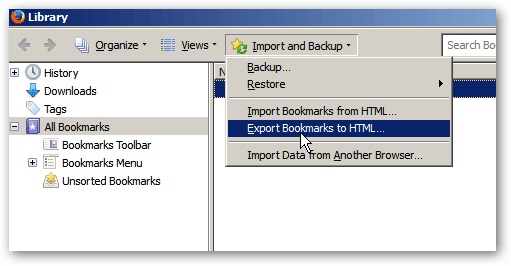
Najłatwiejszym sposobem przesłania pliku zakładek z dowolnej przeglądarki na Chromebooka jest zapisanie go na Dysku Google (jeśli go używasz) lub zawsze możesz włożyć pamięć podręczną i przenieść ją.
Aby zaimportować zakładki, zaloguj się na Chromebooku i kliknij menu Chrome w prawym górnym rogu. Następnie wybierz Zakładki> Menedżer zakładek.
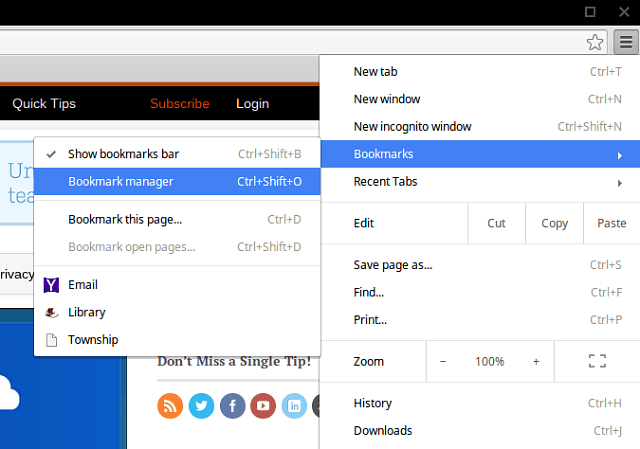
Następnie wybierz Organizuj> Importuj zakładki z pliku HTML.
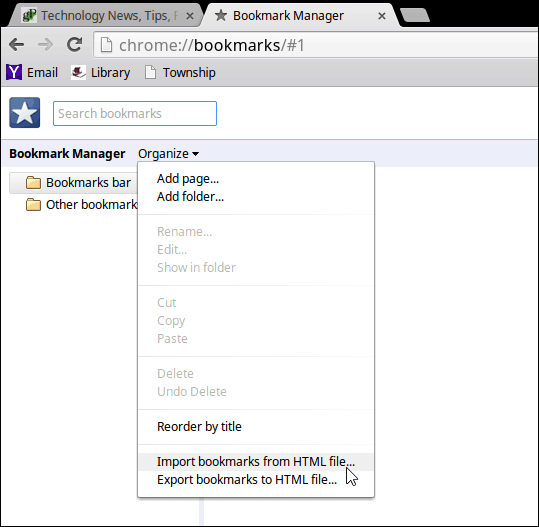
Następnie wybierz plik HTML wyeksportowany z IE lub Firefox.
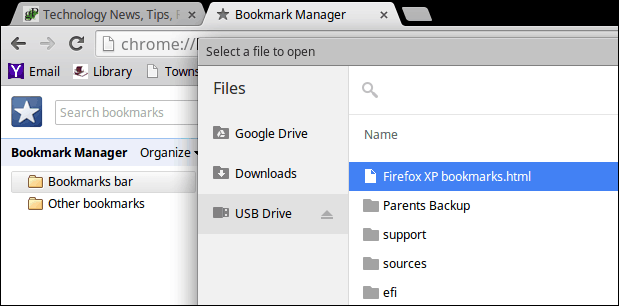
To wszystko! Zakładki z komputera XP pojawią się w folderze z etykietą Importowane.
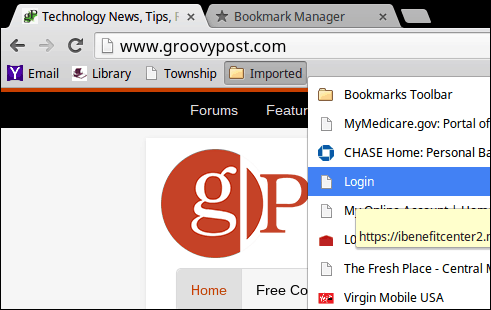
Warto również zauważyć, że Microsoft udostępnia bezpłatne narzędzie ułatwiające konsumentom migrację danych między systemami o nazwie PC Mover Express dla systemu Windows XP. W chwili pisania tego tekstu pobieranie nie jest dostępne dla tego narzędzia. Ale możesz pobrać PDF do najczęściej zadawanych pytań.
Jeśli nadal korzystasz z XP, co planujesz przenieść swoje dane? Pamiętaj też, aby wracać, ponieważ będziemy mieli o wiele więcej wskazówek i rozwiązań, które pomogą w przeprowadzeniu migracji XP łatwiej.



